PS怎么制作胶片效果图
来源:网络收集 点击: 时间:2024-03-02打开PS,文件-新建或者Ctrl+N,在新建对话框中,名字命名为“胶片效果图”,宽度设为8,高度为3.2,分辨率为100,注意:单位是厘米;单击确定。
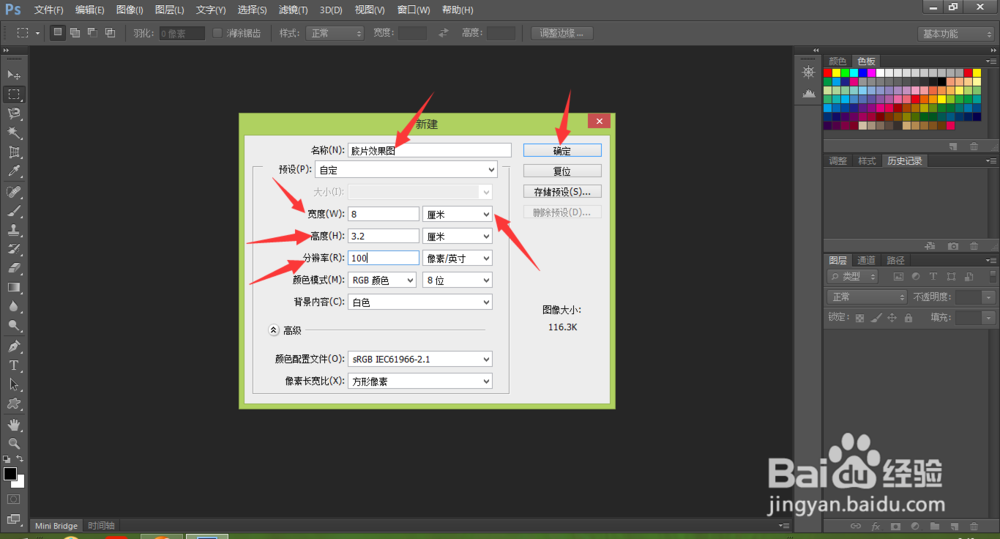 2/10
2/10按住Alt键+鼠标滚动,放大我们新建的白色图片,将背景色填充为黑色;点击背景色,选择黑色,单击确定;然后按住键盘上的Ctrl+Backspace键填充背景色。
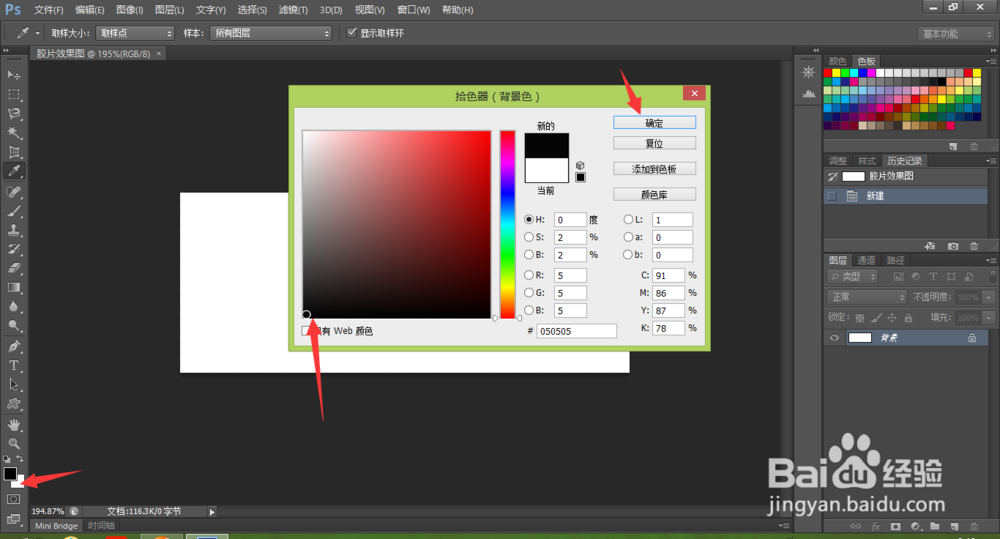
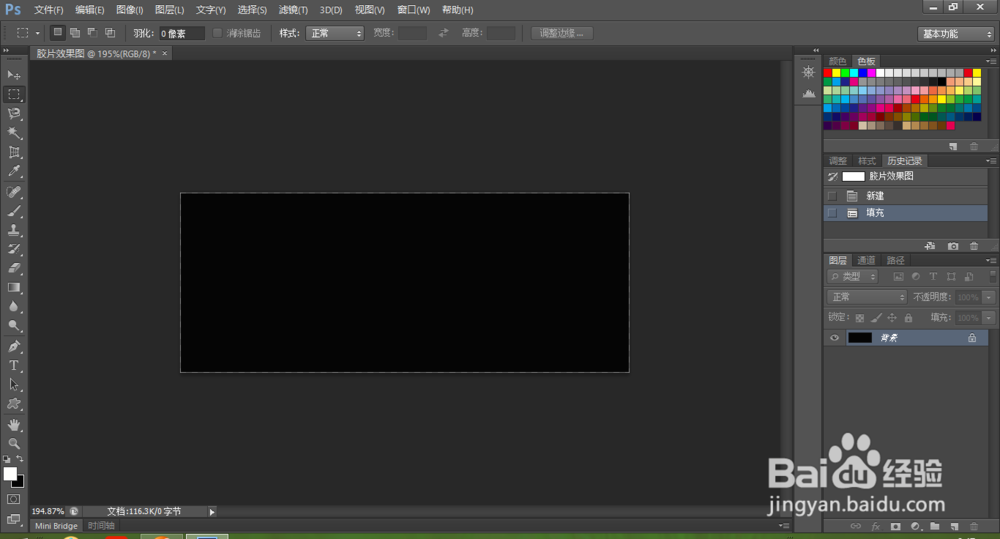 3/10
3/10新建一个图层,选择矩形选框工具,按住shift键在黑色图片上绘制一个正方形,绘制的过程中可以按空格键来移动正方形的位置;这里我们的前景色已经是白色,如果不是白色,点击修改前景色成白色;然后选中图层一,按Alt+Backspace键填充前景色;按键盘上的Ctrl+D取消选区;双击“图层一”字样,修改名称为“矩形”,按enter键确定。
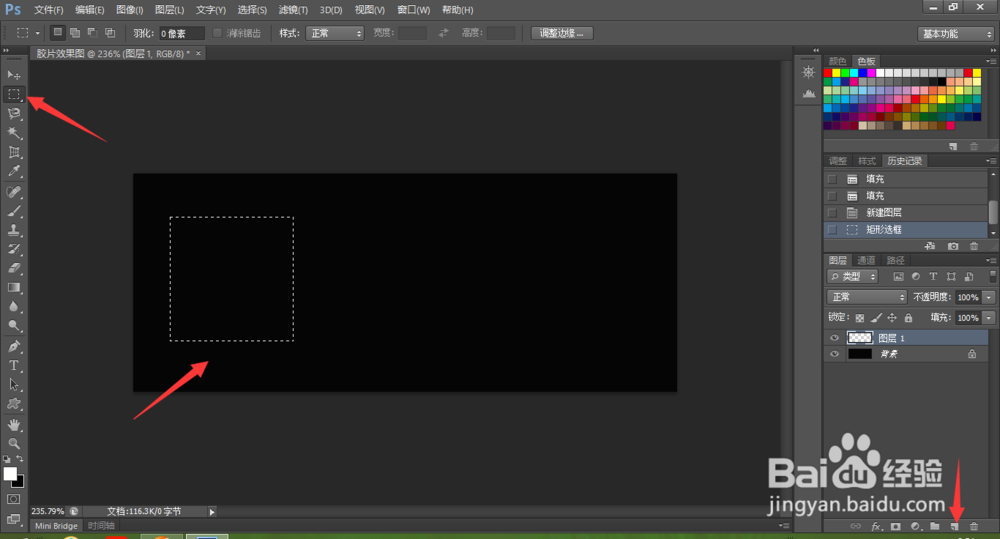
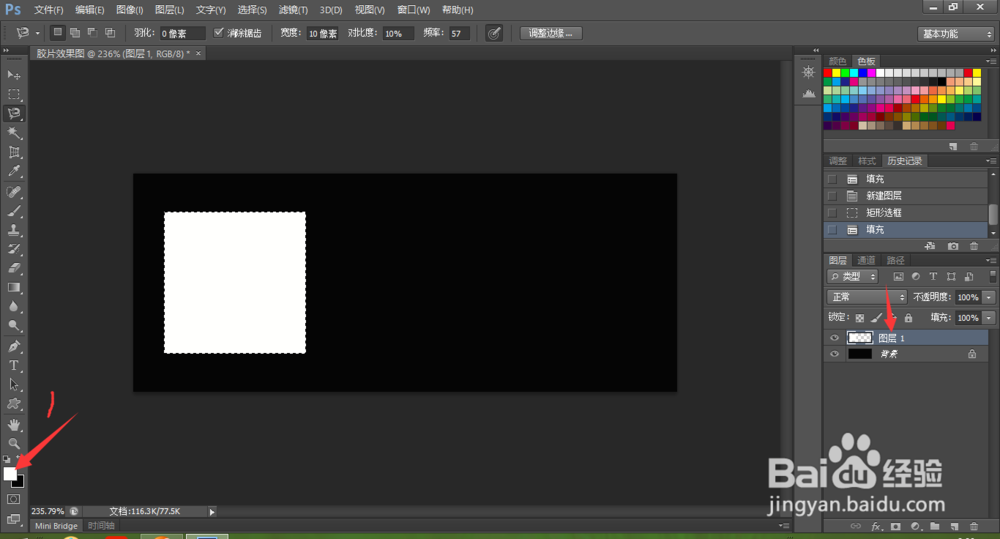 4/10
4/10选择矩形图层,Ctrl+J复制出两个矩形图层副本;选中矩形图层副本2,选择移动工具,将白色的矩形向右移动。
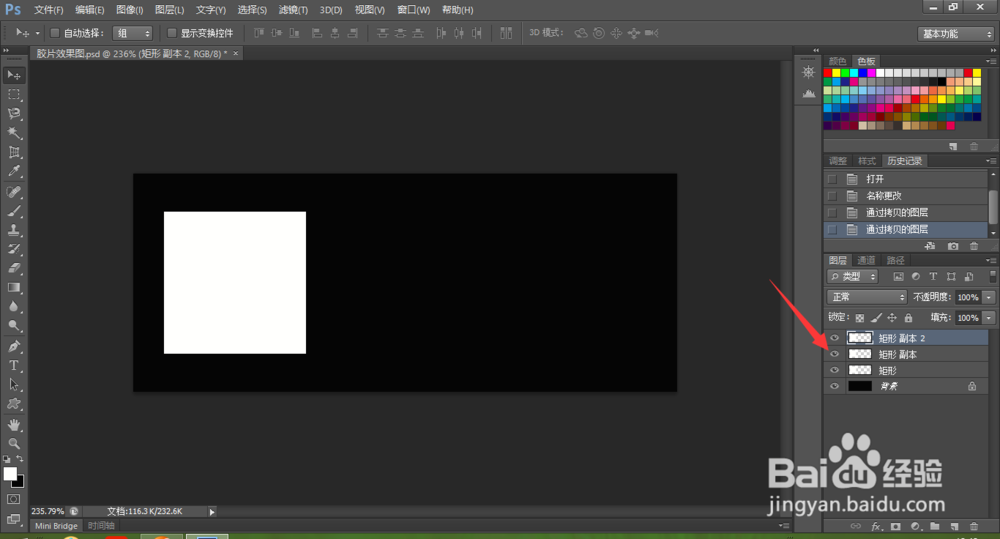
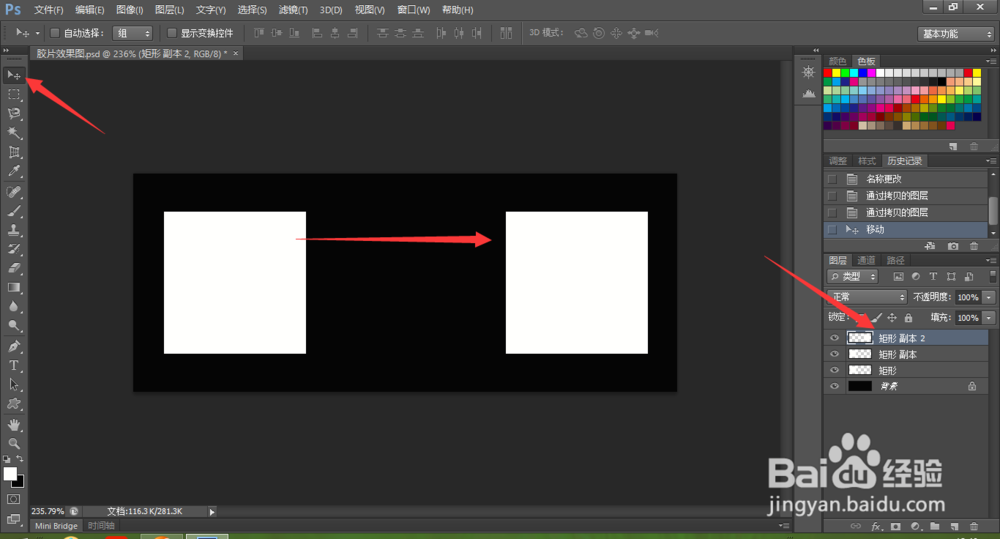 5/10
5/10同时选择3个矩形图层,点击工具栏上的“垂直居中对齐”和“水平居中分布”命令,就会出现三个白色矩形,且居中对齐。
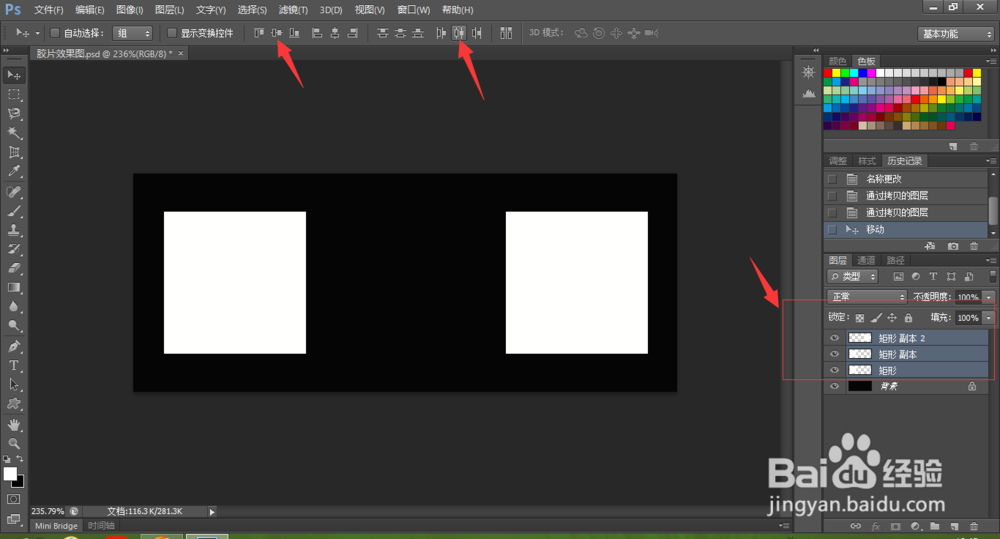
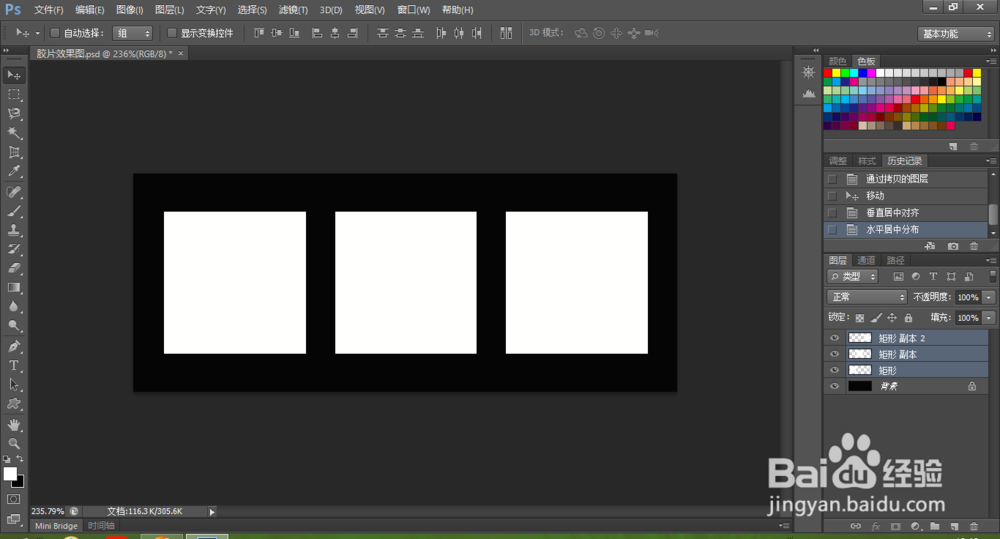 6/10
6/10同时选择3个矩形图层,点击下面的“链接图层”,将三个图层链接在一起,方便我们调整图像的位置;然后点击“新建图层”命令新建一个叫做“圆角矩形”的图层;图层的命名方法与第三步一样。
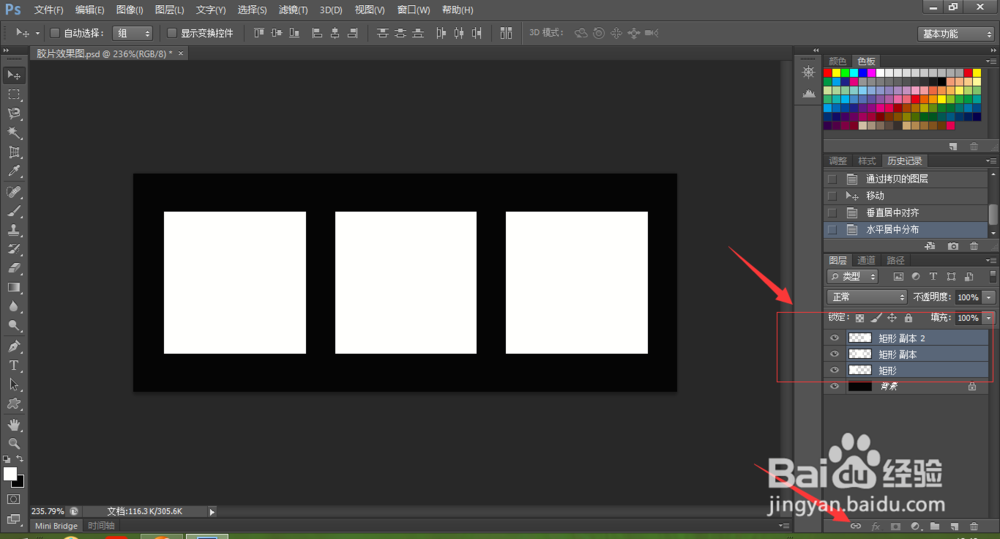
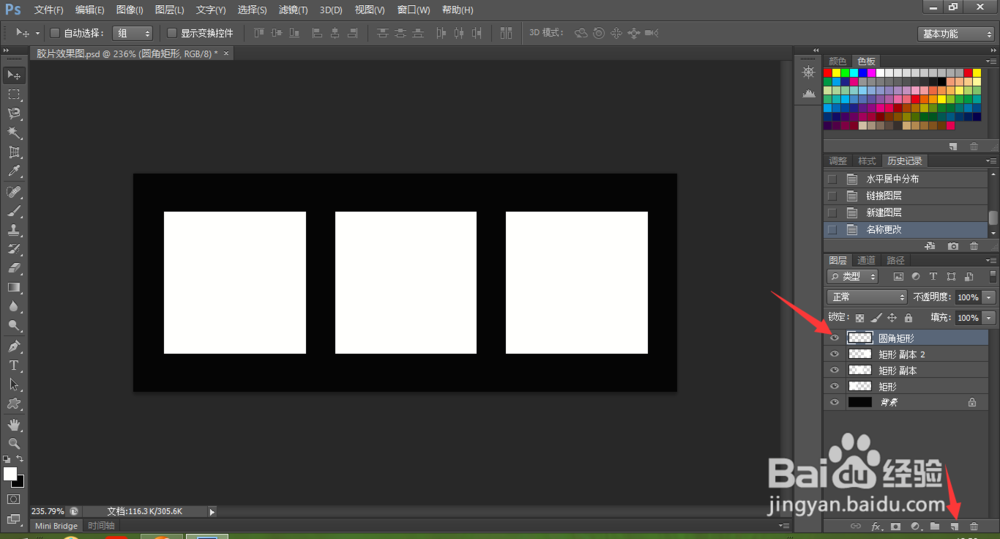 7/10
7/10选中圆角矩形图层,选择矩形工具下的“圆角矩形”工具,注意:上面的工具模式为像素,半径为设为5像素;然后按住鼠标左键,绘制一个圆角矩形,并填充为白色。如果前景色已经是白色则不需要填充,会自动生成白色圆角矩形。
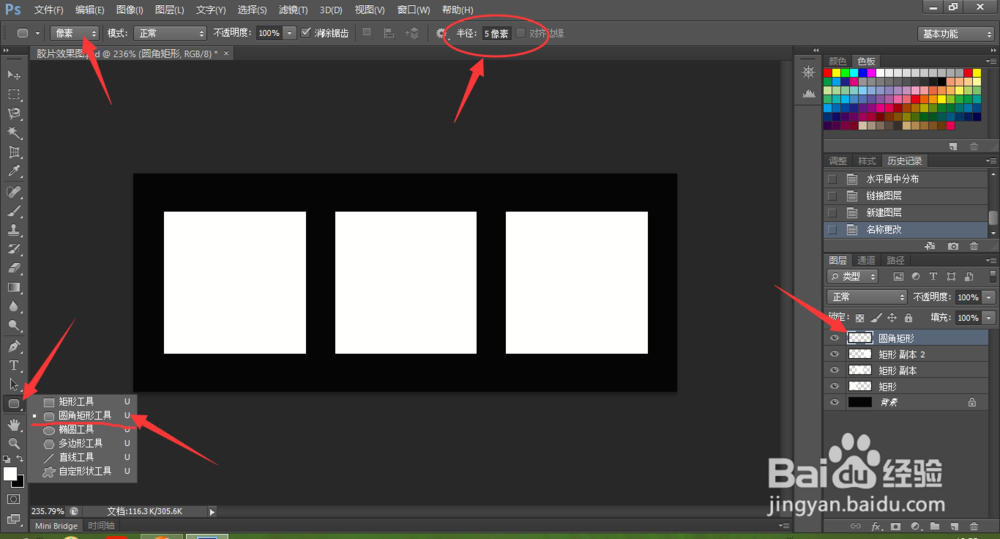
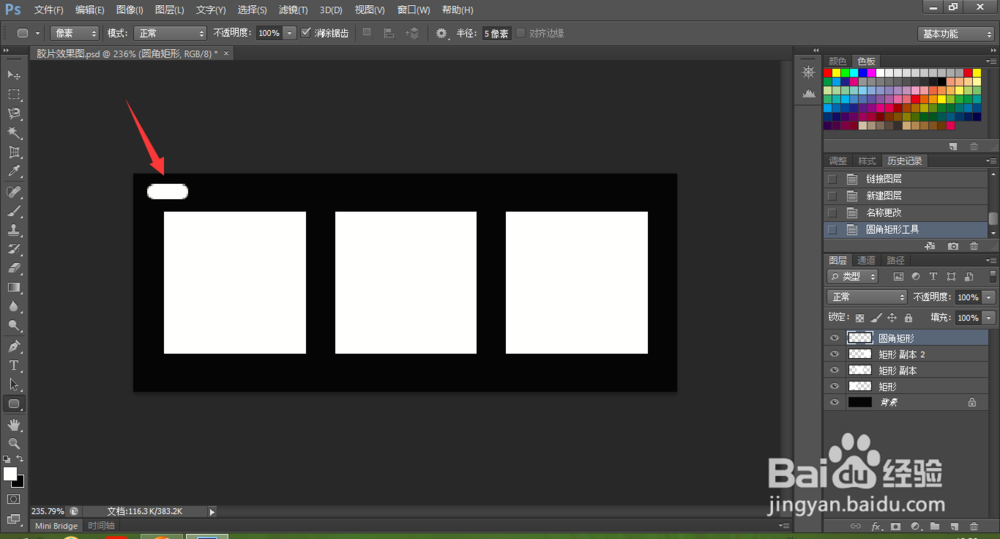 8/10
8/10选中圆角矩形图层,按Ctrl+J复制出10个圆角矩形副本图层(根据大家绘制的具体图像大小来确定几个图层副本);选择第圆角矩形副本10,选择移动工具,点击刚才我们绘制的圆角矩形将其移动到右边。
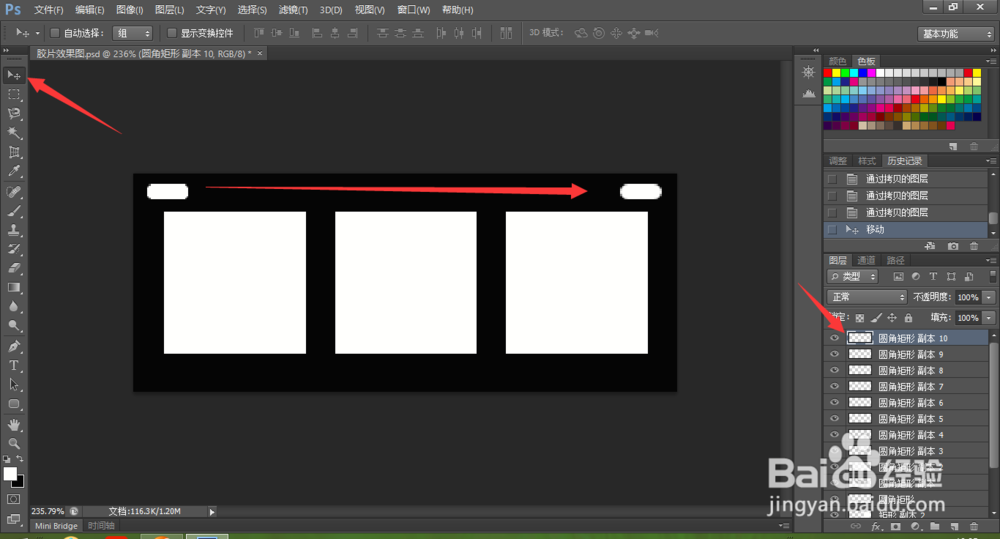 9/10
9/10选择所有的圆角矩形图层(圆角矩形图层和1-10副本图层),点击工具栏上的“垂直居中对齐”和“水平居中分布”,然后单击底部的“链接图层”;完成图像上面一排圆角矩形的绘制工作。
按住键盘上的Ctrl+G,将所有的圆角矩形合成组,并命名为“上方圆角矩形”;命名方法与第三步一样。
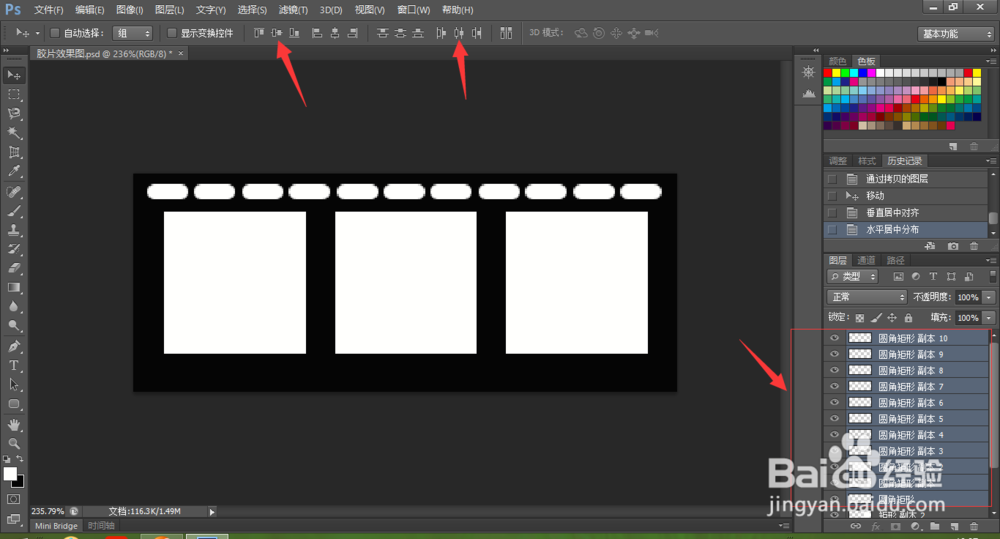
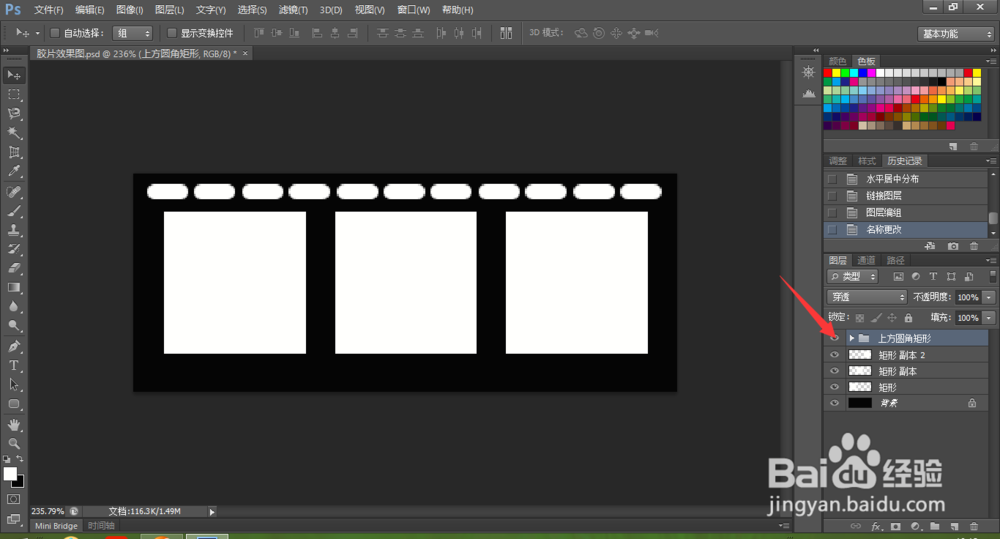 10/10
10/10最后,选中“上方圆角矩形”组,按Ctrl+J复制出一个“上方圆角矩形副本”,选择移动工具,将上方的圆角矩形往下移动,就完成了胶片效果图的制作。保存为需要的格式就可以了。
 PS胶片效果软件PHOTOSHOP胶片图制作
PS胶片效果软件PHOTOSHOP胶片图制作 版权声明:
1、本文系转载,版权归原作者所有,旨在传递信息,不代表看本站的观点和立场。
2、本站仅提供信息发布平台,不承担相关法律责任。
3、若侵犯您的版权或隐私,请联系本站管理员删除。
4、文章链接:http://www.1haoku.cn/art_214597.html
 订阅
订阅